Du möchtest Erklärvideos, Produktvideos oder Tutorials für deine Produkte oder Dienstleistungen erstellen. Vielleicht benötigst du auch einfach ein gutes VoiceOver für deine Präsentationen.
Doch egal, welches Projekt du angehst: Die miserable Audioqualität scheint dich immer zu verfolgen. In diesem Artikel zeige ich dir, wie du mit dem KI-Tool Adobe Podcast einfach und schnell eine schlechte Audio Aufnahme verbessern kannst – du wirst staunen! Dann lass uns Mal direkt starten!
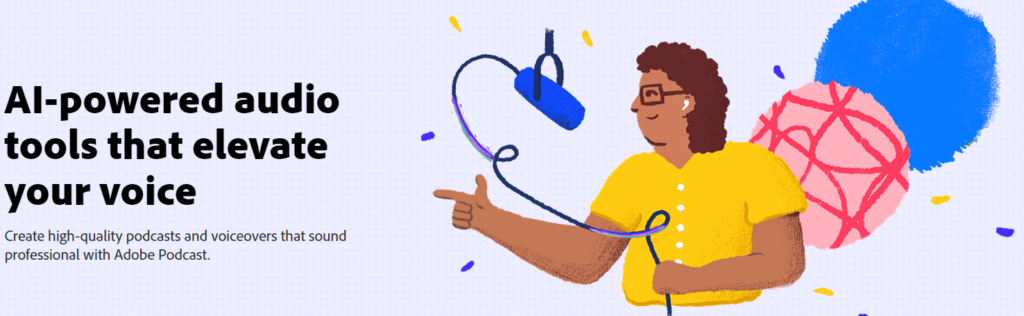
Inhaltsverzeichnis
ToggleDas Video: Schlechte Audio Aufnahme verbessern mit Adobe Podcast
Hier findest du mein YouTube-Video zu Adobe Podcast:
Warum ist gute Audioqualität so wichtig?
Bevor wir Schritt für Schritt in die Benutzung von Adobe Podcast eintauchen: Lass uns kurz darüber sprechen, warum Audioqualität so entscheidend ist. Eine klare und hochwertige Audio Aufnahme ist von zentraler Bedeutung, um deine Botschaft effektiv zu vermitteln und ein professionelles Erscheinungsbild zu wahren.
Schlechte Audioqualität kann die Zuschauer abschrecken, die Aufmerksamkeit mindern und deine Inhalte weniger ansprechend machen. Doch wie kannst du eine schlechte Audio Aufnahme verbessern, ohne ein Vermögen für teure Tonstudios auszugeben?
Adobe Podcast: Miserable Audio Aufnahme verbessern auf Knopfdruck
Adobe Podcast ist eine leistungsstarkes KI-Tool. Du kannst damit ganz einfach und schnell eine schlechte Audio Aufnahme verbessern. Diese Anwendung nutzt künstliche Intelligenz, um Rauschen zu reduzieren, den Klang zu optimieren und deine Aufnahmen professionell klingen zu lassen.
Und das Beste daran? Du kannst Adobe Podcast ganz einfach in deinem Webbrowser verwenden und das kostenlos!
Selbst bei wirklich schlechten Audios, die zum Beispiel mit dem Mikrofon eines Laptops aufgenommen wurden, kann Adobe Podcast noch eine Menge herausholen. Erwarte aber keine Wunderdinge!
Grundsätzlich gilt auf jeden Fall: Je besser deine Ausstattung ist, desto mehr kann das Tool aus deinen Audios herausholen.
Kommen wir nun zum Tutorial. Ich erkläre dir kurz und knapp, wie du Adobe Podcast Schritt für Schritt nutzen kannst:
Schritt 1: Überprüfe deine Mikrofoneinstellungen
Besuche den Mic Check, also den Mikrofontest von Adobe.
Stelle zunächst sicher, dass deine Mikrofoneinstellungen korrekt sind. Bevor du mit der Aufnahme beginnst: Scrolle auf der Adobe Podcast Website nach unten. Hier findest du den “Mic-Check”. Klicke auf den Button „Go to Mic Check“ und dann auf “Start”.
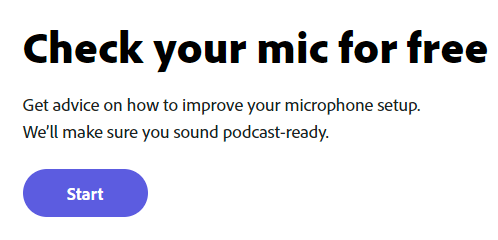
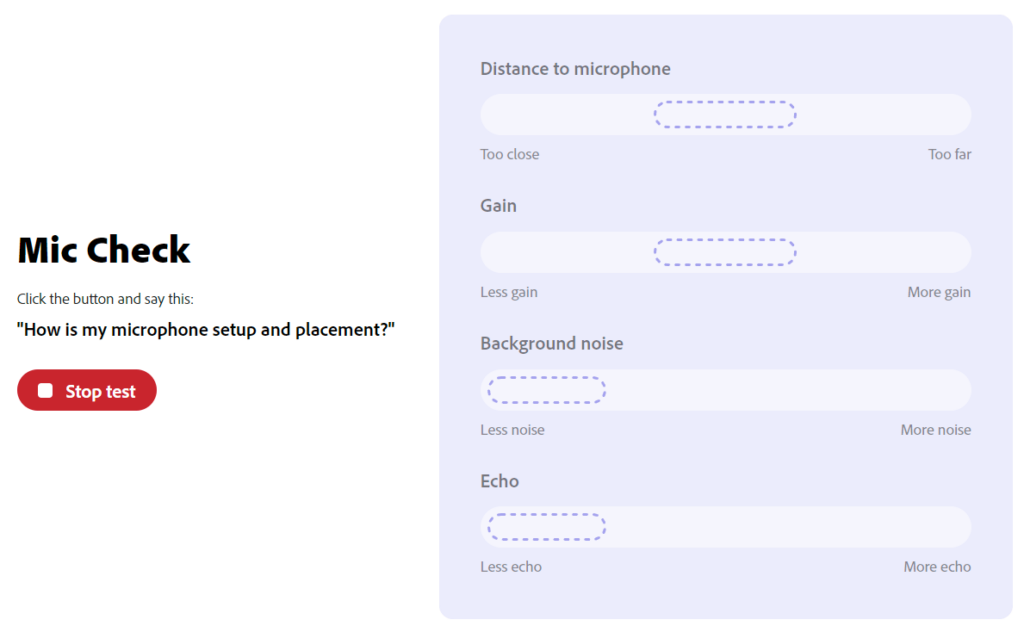
Wenn deine Einstellungen nicht optimal sind, dann solltest du sie verbessern. Stelle beispielsweise sicher, dass dein Mikro nicht zu laut eingestellt ist. Keine Sorge vor zu leisen Audios: Das regelt Adobe Podcast für dich.
Es macht auch eine Menge aus, ob du dich in optimaler Distanz zu deinem Mikro befindest. Du solltest nicht zu weit davon entfernt sein und auch nicht zu nah dran an.
Ein kleiner Tipp für Windows-Nutzer:innen: Wenn der „Gain“ zu hoch ist, dann passe die Lautstärke in deinen Windows-Einstellungen an.
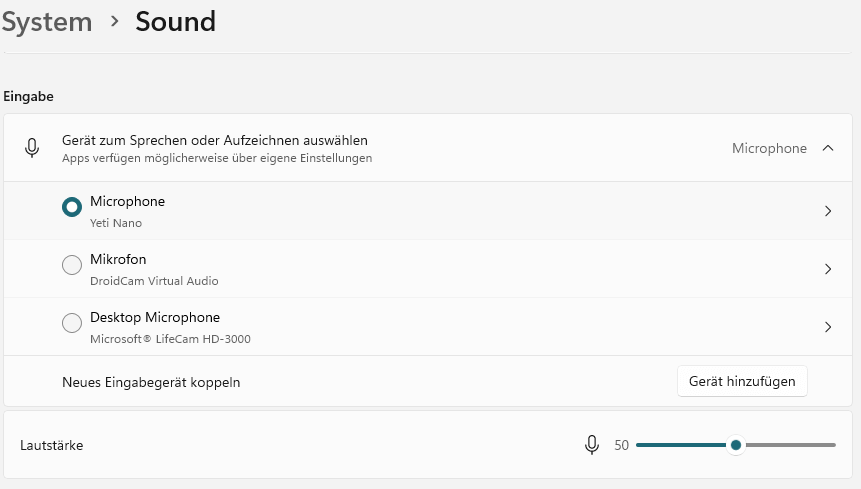
Schritt 2: Lade deine Audio-Datei hoch
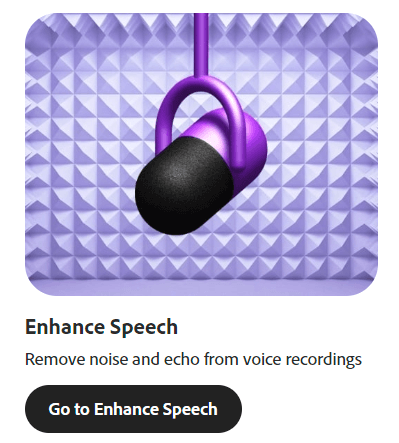
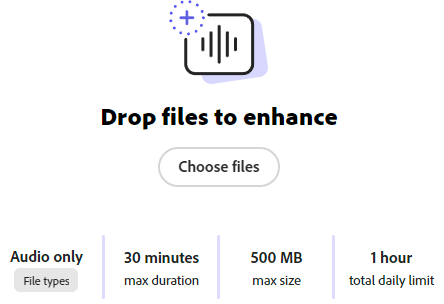
Schritt 3: Optimiere die Audioqualität
Möchtest du die Soundqualität eines Videos verbessern? Dann gibt es noch einen zusätzlichen Schritt. Du musst die Audiospur aus deinem Videoschnittprogramm exportieren.
Ich benutze das kostenlose Schnittprogramm CapCut für diesen Zweck. Du klickst oben rechts auf “Exportieren”, wählst “Audio exportieren” aus und klickst dann auf den “Exportieren”-Button.
Anschließend lädst du die exportierte Datei auf der Adobe Podcast Seite hoch. Ein kleiner Tipp aus der Praxis: MP3-Dateien werden schneller optimiert als WAV-Dateien aufgrund ihrer geringeren Dateigröße. Der Upload geht einfach wesentlich schneller.
Vorher-Nachher Vergleich
Der Moment der Wahrheit! Du kannst nun einen Vorher-Nachher Vergleich durchführen und checken, wie sich deine optimierte Audio Aufnahme anhört. Ich bin von der Verbesserung der Audioqualität wirklich beeindruckt – und ich denke, dass du es auch sein wirst!
Preisgestaltung: Von Kostenlos bis Premium
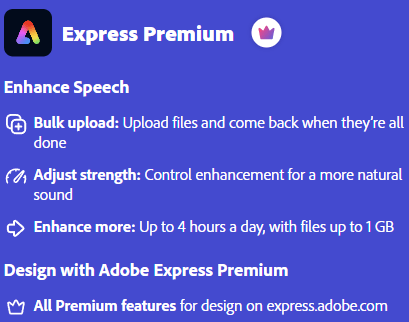
Fazit
Bei Audiodateien ist eine sehr hohe Qualität ein entscheidender Faktor. Nur wenn Sie nahezu perfekt ist, dann wird der Content als professionell wahrgenommen. In anderen Worten: Alles andere wirkt amateurhaft.
Mit Adobe Podcast hast du ein mächtiges Tool zur Hand, mit dem du eine schlechte Audio Aufnahme verbessern kannst. Auf Knopfdruck verwandelst du sie in rauschfreie und professionelle Sounddateien. Das Werkzeug ist absolut kinderleicht zu bedienen und zudem (aktuell) noch kostenlos.
Möchtest du deine Unternehmensvideos womöglich gerne günstig in andere Sprachen übersetzen lassen und das lippensynchron? Du wirst begeistert sein vom Ergebnis. Mehr dazu in meinem Artikel zu Heygen.
Ich wünsche dir viel Spaß beim Experimentieren mit Adobe Podcast!
FAQ - Häufig gestellte Fragen und Antworten zu Adobe Podcast
Adobe Podcast ist eine webbasierte Anwendung, die künstliche Intelligenz (KI) verwendet, um die Audioqualität von Aufnahmen zu verbessern. Sie hilft dabei, Rauschen zu reduzieren, den Klang zu optimieren und deine Audioaufnahmen professioneller klingen zu lassen.
Die Nutzung von Adobe Podcast ist echt simpel. Öffne deinen Webbrowser, besuche die Adobe Podcast Website und folge den im Tutorial beschriebenen vier einfachen Schritten. Du kannst neue Audiodateien hochladen oder bereits vorhandene Dateien optimieren.
Ja, Adobe Podcast kann zumindest aktuell kostenlos genutzt werden. Es gibt jedoch auch ein Express Premium-Paket, das dir noch viel mehr Möglichkeiten bietet. Du kannst es 30 Tage lang kostenlos testen.
Adobe Podcast unterstützt aktuell fünf gängige Audio-Dateiformate, darunter MP3 und WAV. Du kannst also problemlos deine vorhandenen Aufnahmen in das Tool hochladen und optimieren.
Nein. Dennoch gibt es für die kostenlose Version von Adobe Podcast ein paar Einschränkungen: Sie dürfen maximal 30 Minuten lang sein und 500 MB groß sein. Das Tageslimit liegt bei einer Gesamtlänge von einer Stunde.

